origin教程簡單入門
文章導讀:Origin是一款專業的繪圖軟件,并且還具有數據分析等功能,非常的強大。對于科研人員來說,這款軟件是必不可少的。但是也有很多小伙伴不知道如何使用Origin軟件,不用擔心,本期小編就給各位小伙伴帶來origin教程簡單入門,相信能夠幫助到各位小伙伴。感興趣的小伙伴就來看一看吧!
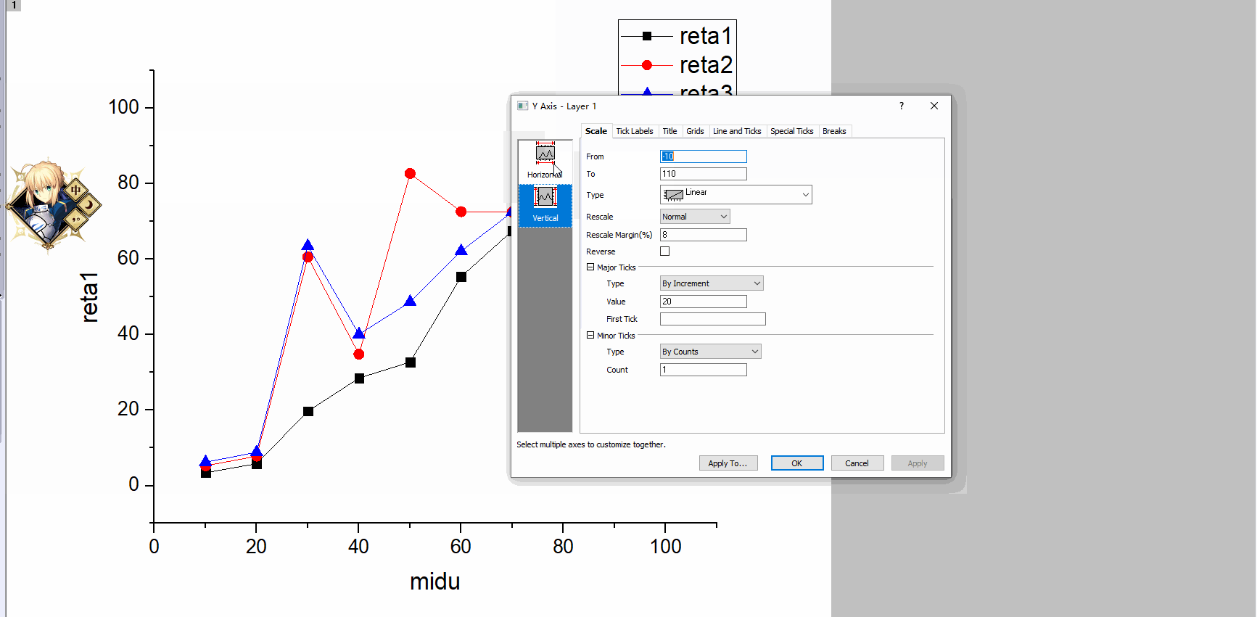
Origin是一款專業的繪圖軟件,并且還具有數據分析等功能,非常的強大。對于科研人員來說,這款軟件是必不可少的。但是也有很多小伙伴不知道如何使用Origin軟件,不用擔心,本期小編就給各位小伙伴帶來origin教程簡單入門,相信能夠幫助到各位小伙伴。感興趣的小伙伴就來看一看吧!
Origin主要的兩大功能是圖表繪制和數據分析。Origin繪圖是基于模板的,Origin提供了各式各樣的二維和三維繪圖模板,繪圖時,用戶只要選擇所需的模板即可。
Origin數據分析包括數據的排序、計算、統計、頻譜變換、函數擬合等多種數學分析功能。
Origin可以方便地導入其他應用程序生成或科學儀器記錄的數據,進而利用內置的二維、三維等圖形模板對其進行可視化作圖,還可以利用內置的插值、擬合函數以及Label Talk、OriginC等編程語言對其數學運算、分析處理等。Origin的工作環境:

接下來,大家用Origin的時候有時候手滑會關掉一些窗口,就像是項目管理器這種,所以接下來,我們來說一下,怎么能找到他們。
我們現在看到的基礎部分是都可以在菜單欄里面的view菜單里面找到。從下面這個圖中,找到對應的菜單欄和工具欄就可以,把前面的溝溝打開,就能在頁面上打開了。
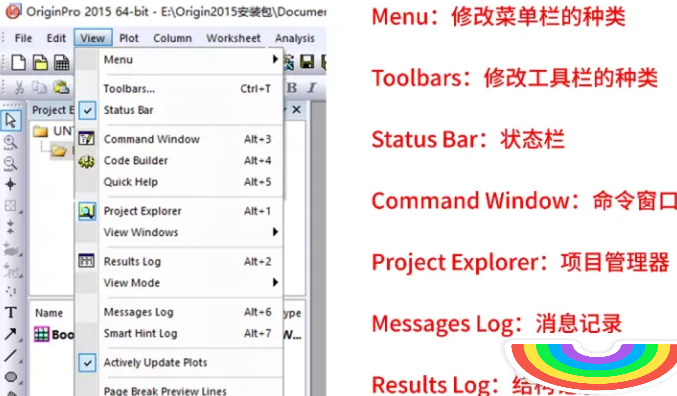
接下來咱們來介紹一下工具欄的開關,這個需要打開Toolbars,得到下面那個窗口。
①菜單欄里View → Toolbar,打開Customize Toolbar對話框。
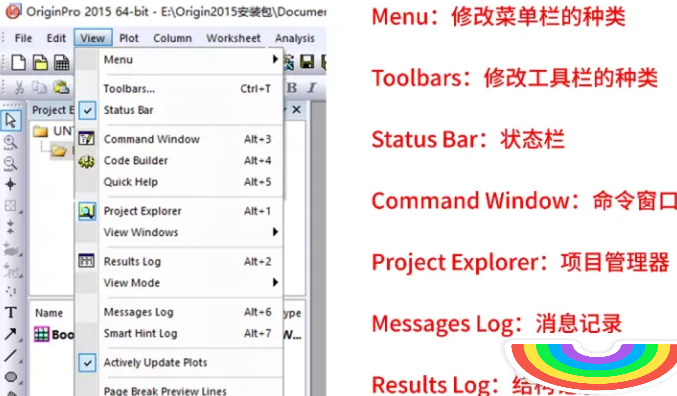
②在Toolbar標簽卡中,自我定制需要的工具欄。

同時,我們也可以定制工具欄,同上面的操作,咱們打開Button Group標簽卡。將不需要的工具按鈕拖到Buttons區,將需要的工具按鈕從Buttons區拖向工具欄。這樣我們就可以定制我們每一個工具欄。
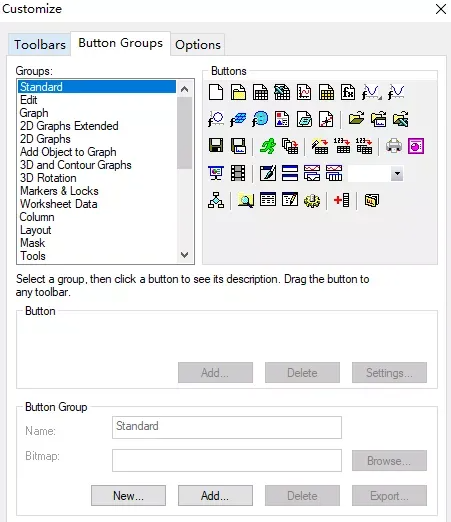
切換工具欄顯示方式雙擊固定顯示工具欄的最左側可以將其切換為浮動方式,或者拖動固定工具欄離開工作欄區域切換為浮動顯示。雙擊浮動工具欄的標題欄,或者將其拖回工具欄區切換為固定工具欄。
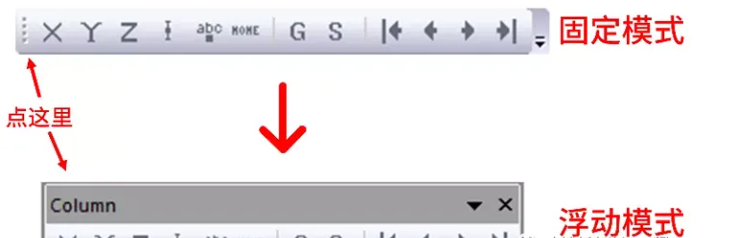
同時在Origin中,自帶了好多示例,我們可以自己學習,在Origin中打開。我們簡單的導入一個數據,我們在菜單欄點出import,點擊Single ASCII。找到Origin安裝文件里面的Samples文件夾,里面有各種類型的文獻,供我們自行學習。
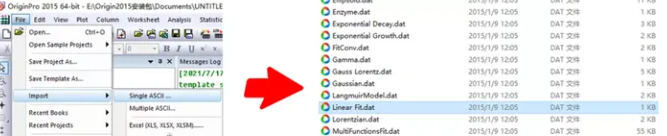
我們選用Linear Fit文件,用一個簡單的圖,我們打開這文件在活動區內得到幾組數據。同時,選定第一列和第四列數據。
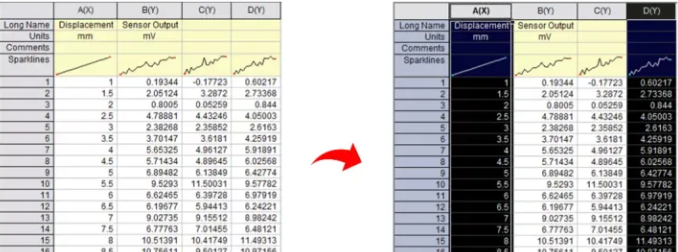
選定數據之后,找到2D 工具欄中Scatter,我們得到了這樣的散點圖。
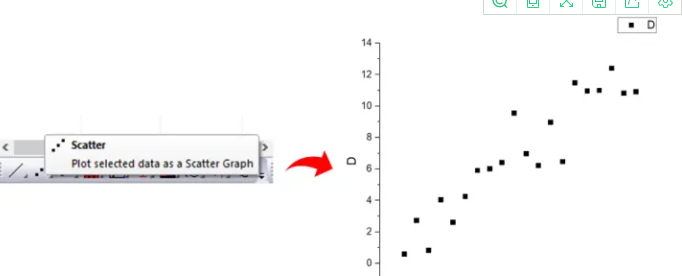
本文來源:https://zhuanlan.zhihu.com/p/395960416
以上就是origin教程簡單入門-origin的使用方法的全部內容了,了解更多教程請持續關注173軟件站!
標簽:
最新下載
更多+-
倒霉熊奇幻大冒險正版... v3.8
休閑益智
-
特工聯盟隊... v1.0.4
飛行射擊
-
逃離方塊生日(Cube Escape B... v5.0.0
動作冒險
-
網吧老板模擬器中文版... v1.8
經營養成
-
城市蜘蛛人英雄冬季版2... v1.0.6
動作冒險
-
同桌大作戰聯機版... v1.53
休閑益智
-
像素生存世界游戲... v189.1.4.3018
動作冒險
-
小小火柴人英雄游戲... v1.3
動作冒險
-
酒店大亨... v1.0.5
經營養成
-
極品飛車17最高通緝手游... v1.3.128
動作冒險
-
生存戰爭2失落科技... v2.2.10.4
動作冒險
-
mugen奧特曼... v1.0
格斗競技
-
坦克物理模擬器... v9.0
動作冒險
-
口袋妖怪漆黑的魅影... v5.0
角色扮演
-
新新魔塔安卓版... v1.6.3
動作冒險
-
超級索尼克奔跑(super sonic ... v2.0
休閑益智
-
小小莊園游戲... v2.1
經營養成
-
太空躲貓貓動物派對... v1.0.1
動作冒險
-
英雄丹正版(Dan The Man)... v1.11.22
動作冒險
-
物理沙盒模擬器(The Powder T... v1.16
經營養成
-
阿拉伯漂移正版... v3.4.7
動作冒險
-
流浪地球:探索宇宙... v3.2.4
動作冒險
-
炮艇戰3d直升機... v2.8.21
飛行射擊
-
美食烹飪家(Crazy Cooking ... v12.2.5080
休閑益智
-
逃脫者2中文版... v1.1.558985
動作冒險
-
模擬山羊太空廢物... v2.0.3
經營養成
-
MC大戰僵尸2四章完整版... v0.2.5
策略塔防
-
真實滑板... v1.5.65
格斗競技
-
生存戰爭2.3聯機版... v2.3
動作冒險
-
狂野世界游戲... v1.1.1
休閑益智
-
拳擊俱樂部2... v1.12
格斗競技
-
60秒差距手機版漢化版... v1.3.1
動作冒險
-
植物大戰小桃子家族TV版... v1.0
策略塔防
-
挖寶成首富... v1.0.1
經營養成
-
火柴人戰爭2最新版... v1.0.0
策略塔防



















































